 O X에서 사용가능한 pdf 뷰어 - 대부분의 pdf 파일 정상적으로 보여줌 - 빠르고 심플한 기능 [/summary] Xpdf프 로그램은 윈도우에서 아크로벳리더처럼 PortableDocumentFormat(PDF)파 일 들을 보기 위한 심플한 오픈소스 뷰어이다. 사 용환경에 구애받지않고 동일한 결과물을 보여주기위해 개발된 PDF로 작성된 문서는 문자, 도 형, 그 림, 글 꼴을 포함할 수 있고, 장 치 독립성 및 해상도 독립성을 가진다.문 서 형식이나 제작기술에 독점적인 기술이 사용 되지않았고 문서형식이 공개되어 어도비뿐 아니라 다양한 상용프로그램 및 자유프로그램에서 PDF를 지원하고있다
=====================================================================
 프 로그램:Xpdfviewer
파 일이름:xpdf3.01.tar.gz
운 영체제:XwindowsonUNIX,VMS,OS/2
라 이센스:GPL
홈 페이지:http://www.foolabs.com/xpdf/download.html
=====================================================================
Xpdf프 로그램은 윈도우에서 아크로벳리더처럼 PortableDocumentFormat(PDF)파 일 들을 보기 위한 심플한 오픈소스 뷰어이다.
사 용환경에 구애받지않고 동일한 결과물을 보여주기위해 개발된 PDF로 작성된 문서는 문자, 도 형, 그 림, 글 꼴을 포함할 수 있고, 장 치 독립성 및 해상도 독립성을 가진다.문 서 형식이나 제작기술에 독점적인 기술이 사용 되지않았고 문서형식이 공개되어 어도비뿐 아니라 다양한 상용프로그램 및 자유프로그램에서 PDF를 지원하고있다
소 스파일 다운로드 및 설치방법
먼 저 Xpdf의 소스파일을 받을수 있는 아래사이트에서 최고 버전인 3.01임 을 확인할 수 있다.그 럼 소스파일을 다운받아 설치해보자 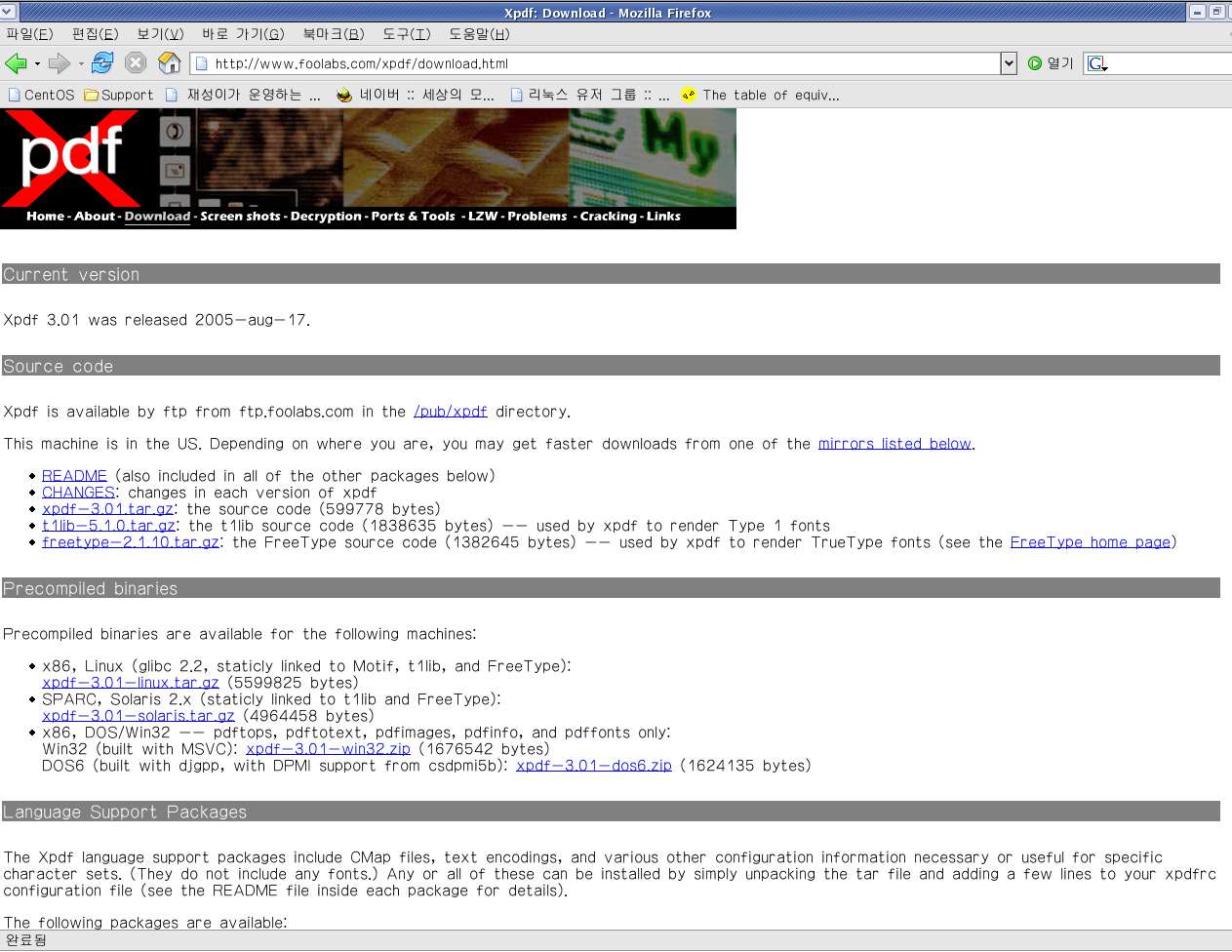 설 치 할 경로로 이동한다.(통 상소스는/usr/local에 설치)#cd/usr/local
xpdf를 설치하기전에 설치해야 할 것 들을 먼저설치한다.(있 을경우생략)
t1lib5.1.0설 치하기(폰 트관련)
#cd/usr/local
#wgetftp://ftp.foolabs.com/pub/xpdf/t1lib5.1.0.tar.gz
#tarxvfpzt1lib5.1.0.tar.gz
#cdt1lib5.1.0.tar.gz
#./configure#make&&makeinstall
freetype2.1.10설 치하기(텍 스트이미지를)
#cd/usr/lcoal
#wgetftp://ftp.foolabs.com/pub/xpdf/freetype2.1.10.tar.gz
#tarxvfpzfreetype2.1.10.tar.gz
#cdfreetype2.1.10
#./configure
#make&&makeinstall
마 지막으로 Xpdf3.01을 설치한다. 설치시./configure할 때 해더파일이나 인크루드파일을 찾을 수 없다는 메 세지가 나올때는 그에해당하는 패키지나 파일이있는 위치로 옵션경로를 다 시지정하고 컴파일한다.
#wgetftp://ftp.foolabs.com/pub/xpdf/xpdf3.01.tar.gz
#tarxvfpzxpdf3.01.tar.gz
#cdxpdf3.01
#./configureprefix=/usr
mandir=/usr/share/man
infodir=/usr/share/info
enableshared
enablethreads=posix
disablechecking
withsystemzlib
enable__cxa_atexit
disablelibunwindexceptions
enablejavaawt=gtk
host=i386redhatlinux
#make&&makeinstall
설 치가 끝났으면 아래 화면 처럼 제일아래 XpdfPDFViewer 를 실행한다. 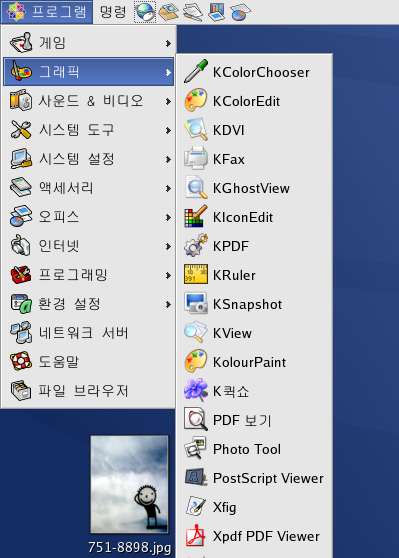 처 음 실행한 화면으로 아래에 명령어 도구모음이있다. 파 일오픈은 중앙 흰색여백에 마우스오른쪽 클릭을 하면 다음과 같은 메뉴들을 볼수가있다. 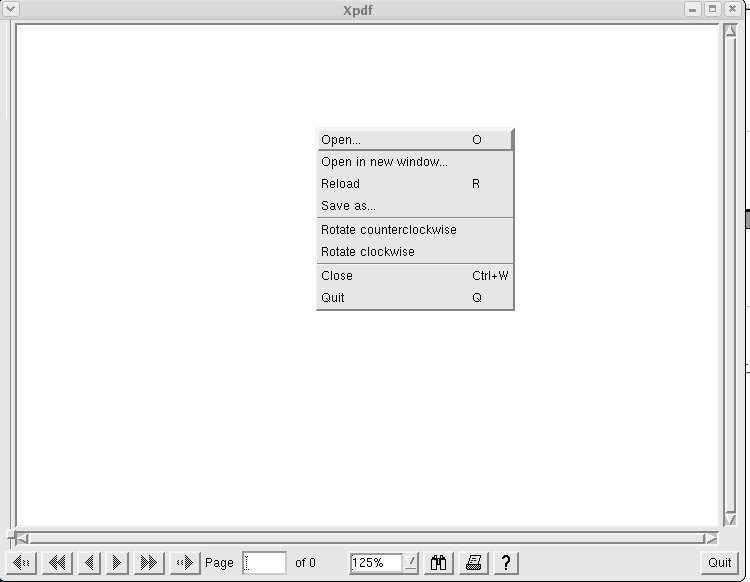 여 기서Open...은 파일 열기이고 아래 Openinnewwindow...다 른 창에서 파일을 열어볼 때 사용된다.
Reload는 새로고침 같은 기능이며 Saveas...는 다른이름으로 재저장 할 수있다. Rotate는 파일뷰에서 회전시켜주는 기능이다. 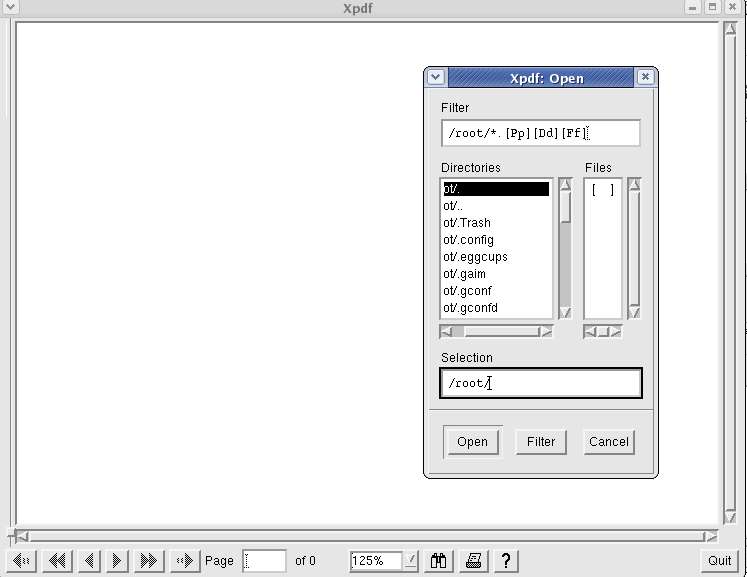 중 앙에있는 Filter버 튼을 이용해서 뷰 가능한 파일들만 필터해서 보여주는 데이를 따라 오픈하고자하는 파일에 접근해서 오픈버튼을 누르면 화면에 보여지게 된다.
다 음으로 아래에있는 도구모음들은 윈도우에서도 통상쓰는버튼들로 왼쪽하단에있는 6개 의 화살표 버튼은 페이지이동을 나타내며 바로옆에는 숫자로 얼마나 진행이 되었는지알려준다. 중앙에%는 확대/축 소 비율이며 망원경 그림의 아이콘은 검색기능을 말한다. 다 음프린트버튼은 당연히프린트가 지원 될 때 프린트를 할 수 있는 것이고 "?”버 튼은 프로그램 정보 및 파일을 볼 때 단축키등을 설명해놓고있다.
대 략적으로 설치하는 것과 프로그램을 실행하고 기능들을 보았는데 기능적으로 탁월하고 독장적인 것은 없지만 리눅스에서 아주간편하게 설치해서 심플하게 PDF파 일을 볼 수 있어 좋은프로그램이다.
=====================================================================
참 고문서:http://www.foolabs.com/xpdf
TESTOS:CentOS4 Kernel2.6.911
작성자: 수 퍼유코리아서버관리팀안재성(mymaster@superuser.co.kr) |